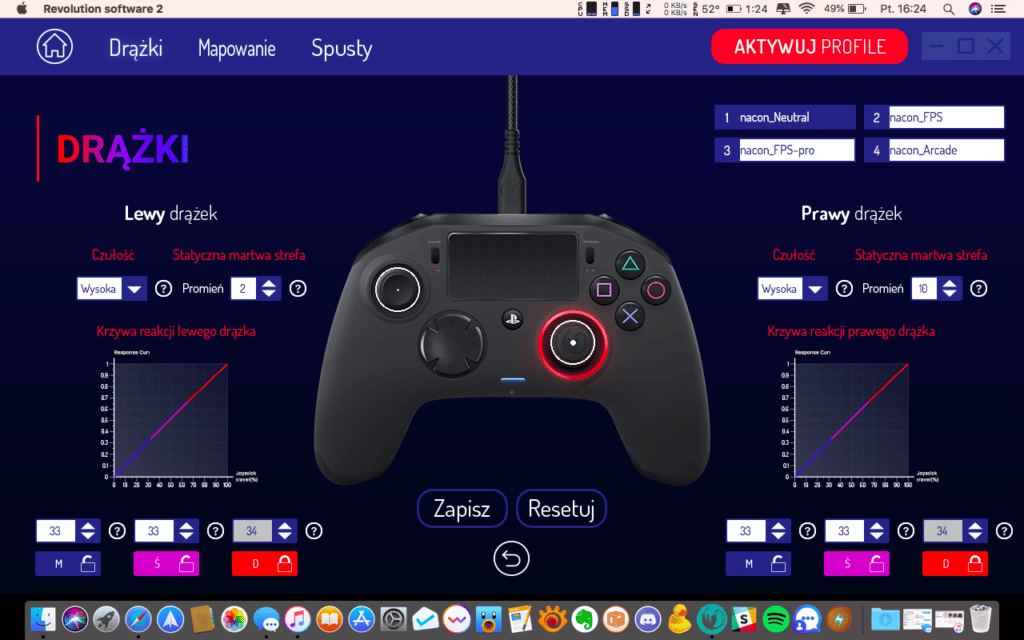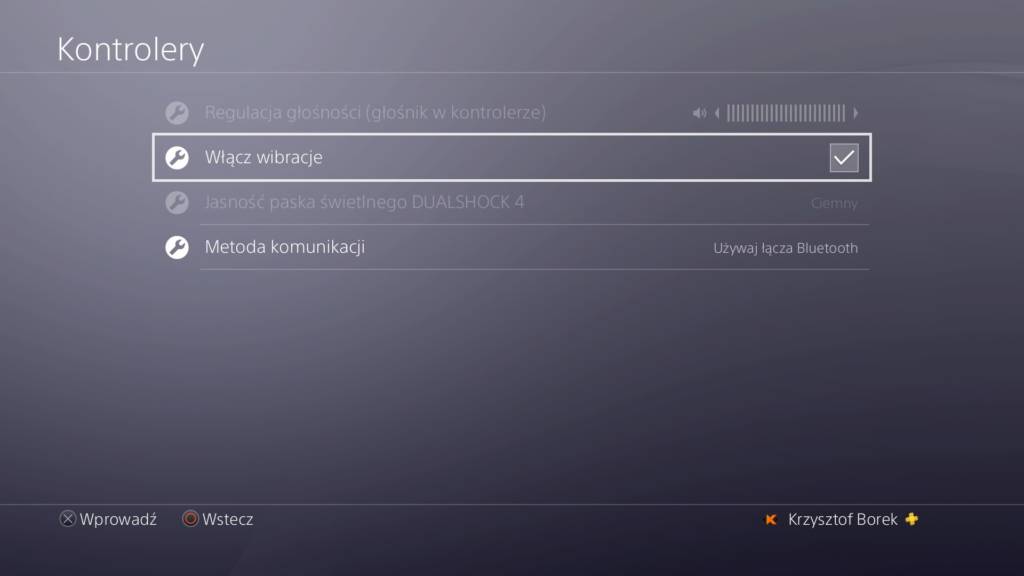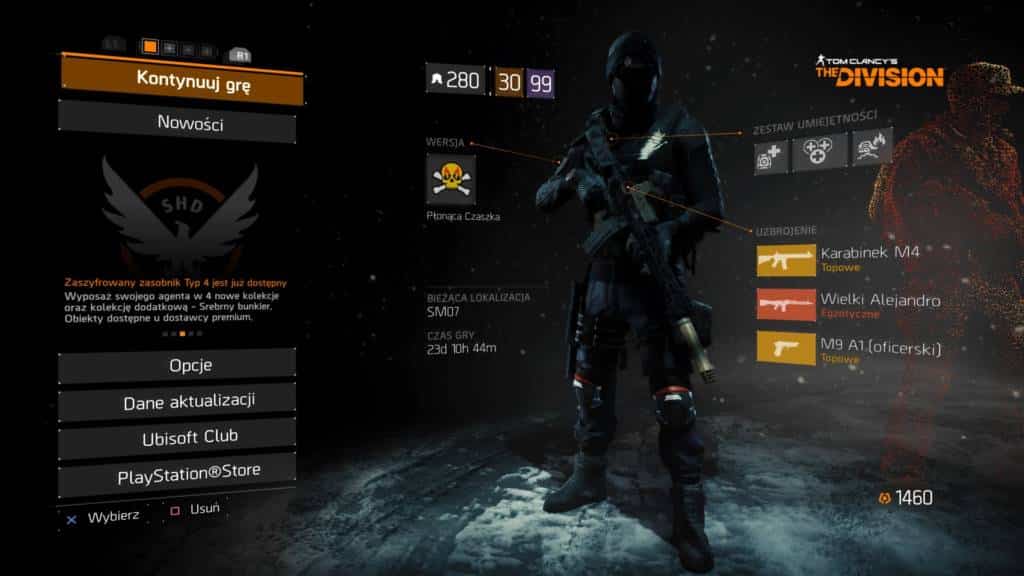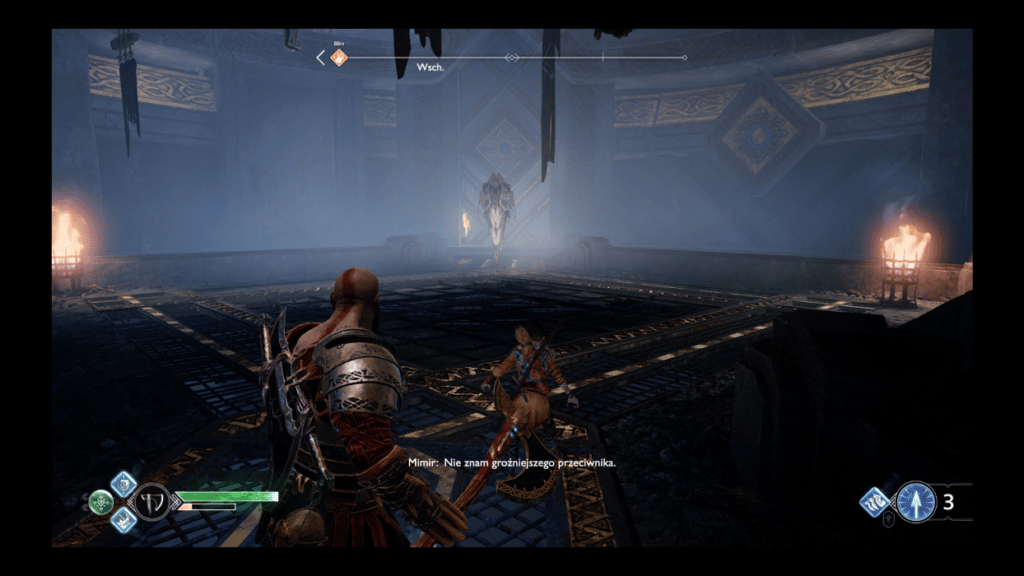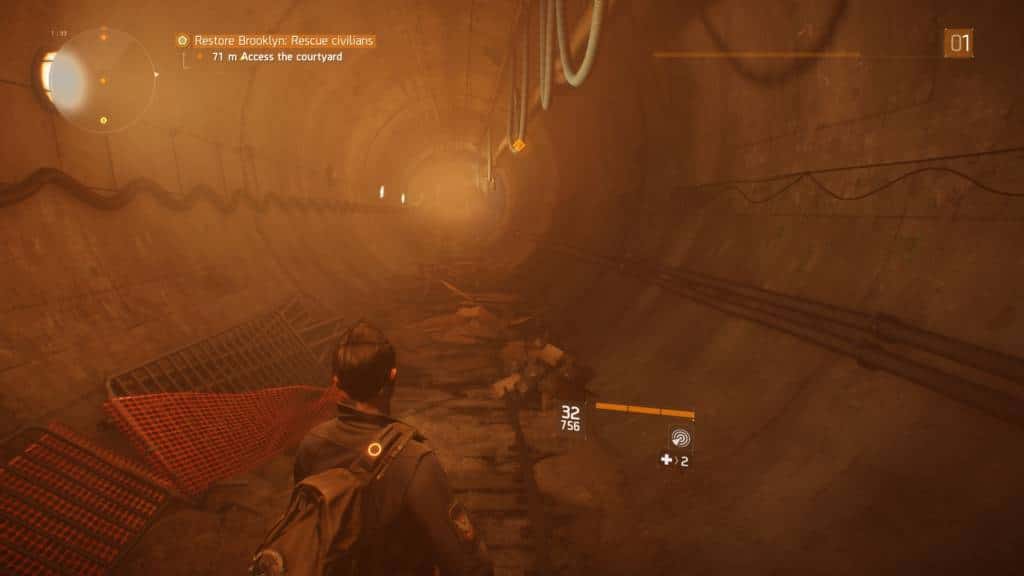Nie miałem styczności z pierwszą rewizją kontrolera Nacon Revolution Pro Controller, ale udało mi się zdobyć jego nowszą wersję. Początkowo ciężko było mi się do niego przyzwyczaić, ale z dnia na dzień przekonywałem się do niego coraz bardziej, co ostatecznie sprawiło, że zrezygnowałem z Dualshocka 4.
Zawartość opakowania
Zazwyczaj nie przywiązuje uwagi do opakowania, w którym otrzymujemy przeróżne przedmioty, ale Nacon w tej kwestii zdobył małe mistrzostwo świata. Główny zaczep jest magnetyczny i dzięki niemu pudełko otwiera się znakomicie.
Poza wspomnianym kontrolerem w opakowaniu znajdziemy odważniki, 3 metrowy kabel USB C, nalepki z logotypem producenta, pokrowiec i ściereczkę. Zestaw więc nie należy do najuboższych.
Wygląd i jakość wykonania
Pierwszą zauważalną różnicą w porównaniu z oficjalnym kontrolerem do PlayStation 4 jest ułożenie drążków analogowych. Widać, że Nacon inspirował się kontrolerem od Xboksa One w tej kwestii, co według mnie jest dobrym rozwiązaniem. Nie zapomniano również o panelu dotykowym, przycisku PlayStation i pasku świetlnym, który umieszczono na samym dole obudowy.
Służy on wyłącznie do informowania o zalogowaniu gracza na konsoli. Nie ma więc mowy o kalibracji kamery PlayStation i gogli VR za jego pomocą. Wewnątrz ustawień urządzenia po podłączeniu do konsoli nie zmienimy jasności paska i głośności, ponieważ producent nie umieścił zewnętrznego głośnika w kontrolerze. Konfiguracja kontrolera z poziomu systemu operacyjnego PlayStation 4 ogranicza się do włączenia lub wyłączenia wibracji, które domyślnie są wyłączone.
Brak zewnętrznego głośnika Nacon nadrabia obecnością standardowego gniazda słuchawkowego i portem USB C. Wprowadzenie tego drugiego jest najważniejszą zmianą, ponieważ niestandardowy kabel z pierwszej generacji bardzo szybko ulegał uszkodzeniu. Producent daje własny kabel, ale można użyć innego pod warunkiem, że jego maskownica przy USB C nie będzie za gruba.
Spód obudowy wykonanej z tworzywa sztucznego to kolejna różnica w porównaniu z kontrolerem DualShock 4. Znajdziemy na niej dodatkowe przyciski. Pierwszy z nich odpowiada za zmianę trybów pracy (1,2, PC), a drugi za zmianę profili (można przypisać 4). Przyciski M1 – M4 mogą posłużyć, jako dodatkowe, ale trzeba je skonfigurować za pomocą dedykowanej aplikacji na Windows 10 lub macOS.
Dodatkowe przyciski i dedykowana aplikacja
Na spodzie kontrolera są dostępne dodatkowe przyciski, które możemy zmapować wedle własnych preferencji, ale potrzebujemy do tego aplikacji, którą pobierzemy ze strony producenta. Przyciski, które mamy do dyspozycji to M1, M2, M3, M4, ale poza nimi nie zabrakło również suwaka od zmiany trybów (2 dla konsoli i 1 dla PC) i przycisku do zmiany profili, które pobieramy ze strony producenta lub tworzymy sami.
Główne funkcje aplikacji to:
- pobieranie profilów lub udostępnianie
- tworzenie profilu
- zmiana profilu
- ustawienia aplikacji
- aktualizacja oprogramowania kontrolera
Zabawa zaczyna się w momencie, gdy chcemy rozpocząć mapowanie przycisków. Opcji jest od groma i potrzeba czasu na ich przyswojenie i odpowiednie ustawienie kontrolera. Jak już wspominałem, możemy mapować przyciski do dodatkowych, zmienić kąty wychylenia obu drążków analogowych, martwą strefę spustów. Mapowanie przycisków dotyczy każdego z czterech profili, a pod przyciskiem Share i Options na padzie są diody sygnalizujące aktywność jednego z nich.
W ustawieniach ogólnych możemy zmienić siłę wibracji i włączyć lub wyłączyć pulsowanie paska świetlnego kontrolera. Niestety ostatnia z funkcji aplikacji (Aktualizacja oprogramowania pada) jest bezużyteczna, ponieważ do tej pory nie pojawiła się ani jedna aktualizacja.
Dedykowana aplikacja jest niezwykle czytelna i łatwa w obsłudze, więc większość graczy powinna sobie z nią poradzić. Jeżeli nie chcecie tworzyć profili metodą prób i błędów, możecie je pobrać i wgrać do pamięci kontrolera.
Nacon Revolution Pro Controller 2 w akcji
Wypróbowałem wiele gier z kontrolerem, ale najbardziej skupiłem się na The Division, God of War, Dirt 4, Horizon Zero Dawn i Gran Turismo Sport.
W Division dodatkowe przyciski były bardzo pomocne i wykorzystałem każdy, jeden służył do przeładowania, drugi do „przylepienia” się do odsłony, kolejny do przeskoku, a ostatni do szybkiej zmiany broni.
Zazwyczaj grałem w grupie i znajomi zauważyli bardzo szeroki kąt działania drążków analogowych. Działa to sprawnie do tego stopnia, że podejrzewano mnie o granie na myszce. Dodatkowe przyciski bardzo mi się przydały podczas potyczek PvP w Strefie Mroku, szczególnie w momencie, gdy polowaliśmy na Zbuntowanych Agentów.
Dzięki konfiguracji przycisków udało mi się z niemal każdego pojedynku wyjść bez szwanku. Miało to duże znaczenie, gdy samemu byłem Zbuntowanym Agentem, ponieważ po śmierci w Strefie Mroku traci się punkty doświadczenia.
Najnowsze przygody Kratosa mogłyby się obejść bez mapowania dodatkowych przycisków, więc ograniczyłem się do przypisania przycisku odpowiedzialnego za uniki i nic więcej nie kombinowałem. To był strzał w dziesiątkę podczas potyczek z Walkiriami. Sprawniejsze korzystanie z uniku wiele razy uratowały mnie przed szybką śmiercią.
Wyścigi teoretycznie nie potrzebują dodatkowych przycisków, ale w Gran Turismo Sport i Dirt 4 stwierdziłem, że dobrze byłoby mieć zmianę biegów bliżej, więc zmapowałem połowę przycisków, a resztę pozostawiłem bez konfiguracji.
Grało mi się bardzo przyjemnie, choć równie dobrze mogłem nic dodatkowo nie ustawiać, bo nie byłoby problemów z rozgrywką za pomocą tradycyjnych przycisków.
Podsumowanie
Revolution Pro Controller 2 to świetny alternatywny kontroler dla konsol Sony. Dodatkowe przyciski w wybranych tytułach dają lekką przewagę nad graczami używającymi standardowych padów.
Szkoda, że Sony we współpracy z Naconem nie wydało aplikacji do konfiguracji kontrolera na konsole. Tak jest w przypadku nawet tradycyjnego kontrolera dla Xboksa One, więc mapowanie przycisków odbywa się przed grą. Dzięki temu nie trzeba podpinać kontrolera do PC, żeby go odpowiednio ustawić.
Nacon świetnie rozwiązał informowanie użytkownika o profilach i trybach działania Revolution Pro Controller 2. Wszystko widać dzięki rożnym kolorom oświetlenia wokół jednego z drążków analogowych, a zmiana profili jest pokazana poprzez wykorzystanie małych czerwonych diod.
Nacon Revolution Pro Controller 2, to prawie idealny pad, a jego jedynymi problemami są braki aktualizacji, działanie przewodowe i brak wsparcia dla kamery PlayStation i gogli VR, ponieważ pasek świetlny nie jest kompatybilny z tymi urządzeniami.
Plusy
- Ułożenie gałek analogowych z Xboksa
- Duże możliwości konfiguracji
- Pełna kompatybilność z grami
- Sprawne informowanie o trybach pracy i profilach
Minusy
- Brak aktualizacji
- Zbyt długi kabel
- Brak pełnej kompatybilności z peryferiami Sony